我们在使用电脑的时候经常都会碰到各种各样的情况,当遇到无法解决的问题时,一般都会选择重新安装系统来解决,最近有位用户在使用电脑的时候,想要使用bios设置u盘启动,但是不知道怎么操作,那么宏碁Acer 威武骑士笔记本如何通过bios设置u盘启动呢?下面为大家分享宏碁Acer 威武骑士笔记本通过bios设置u盘启动的操作方法。
bios设置u盘启动操作方法:
1.开机按Delete键进入bios设置。
2.选择Integrated Peripherals,Onboard SATA Mode选择AHCI。如图所示:
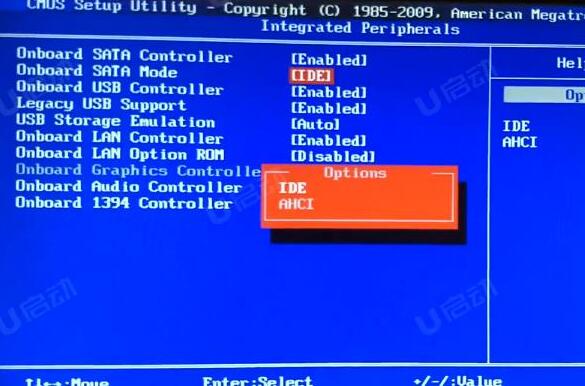
3.返回主界面选择Advanced BIOS Features,在选择Hard Disk Drives Priority,回车选择1st Drive,选择USB:U盘名字。如图所示:
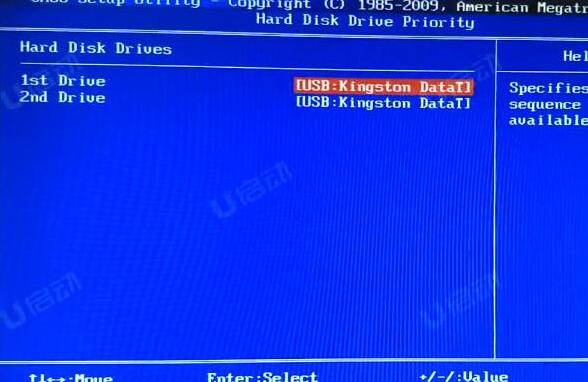
4.返回选择1st Boot Device,把USB:U盘名字调为第一启动项。如图所示:
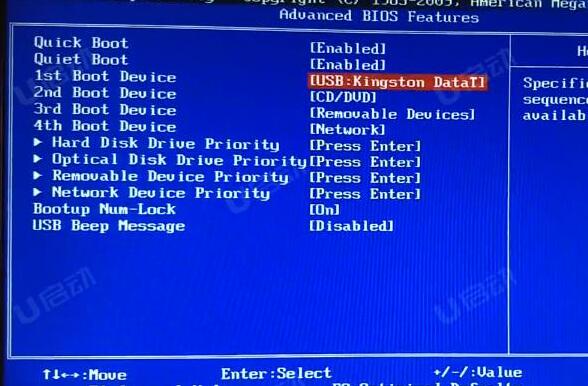
5.按F10保存退出,电脑重启后会自动进入PE。
6.开机后不停的按F12,进入电脑的启动菜单,选择USB:U盘名字。电脑重启后会自动进入PE。如图所示:
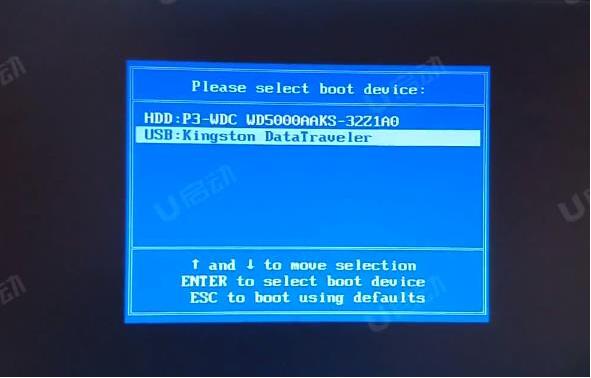
关于宏碁Acer 威武骑士笔记本通过bios设置u盘启动的操作方法就为用户们详细介绍到这边了,如果用户们使用电脑的时候不知道怎么设置u盘启动,可以根据上述方法步骤进行设置哦,希望本篇教程能够帮到大家,更多精彩教程请关注u启动官方网站。

